谁可以使用此功能
✔ ︎ 文字绘写师授权用户可以。
✔ ︎ 字体设计师授权用户可以。
骨架造字
要开始绘制,请切换到 Glyphs 工具栏中的 LTTR/INK 工具,然后打开笔触。
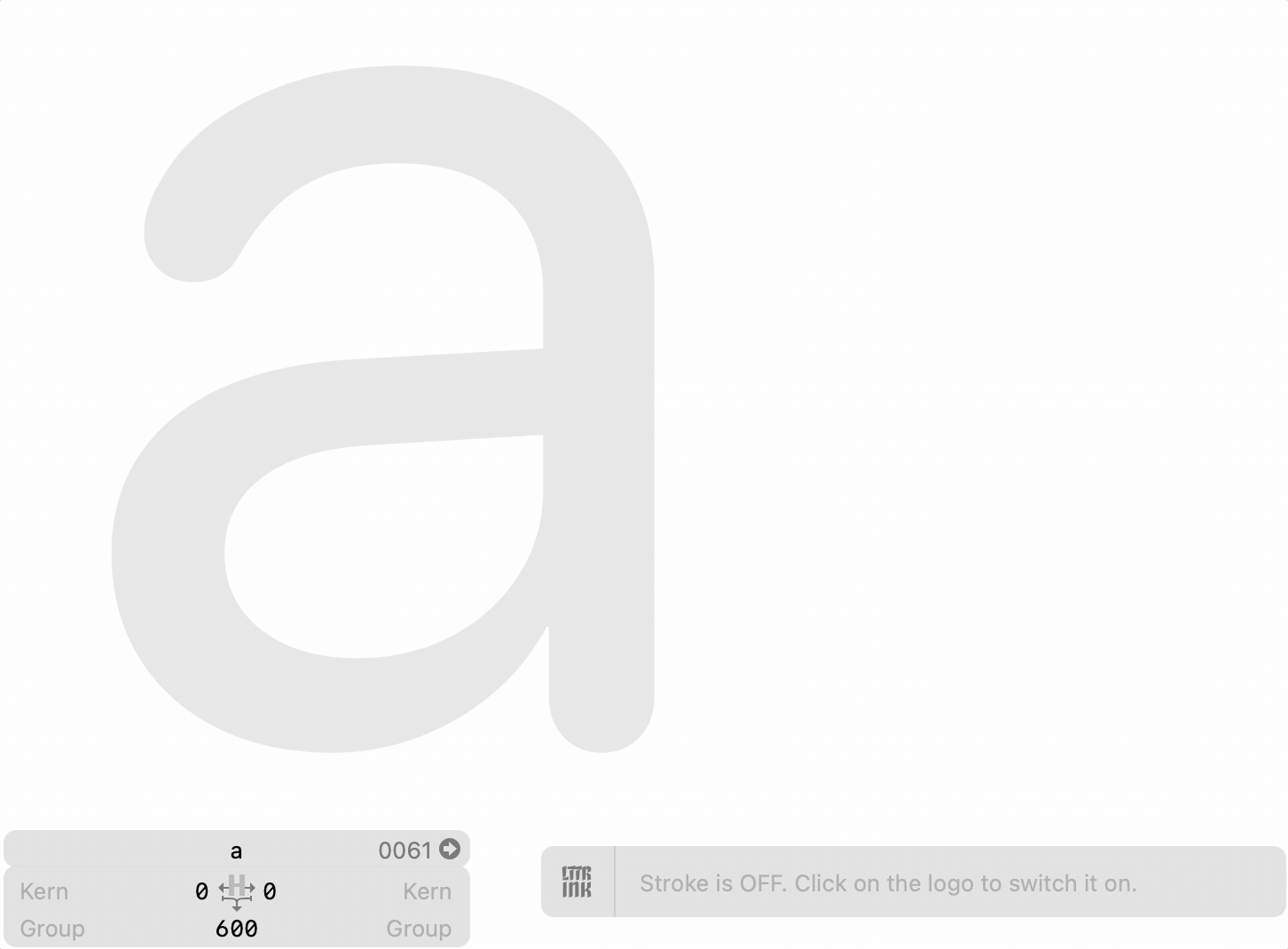
设置好后,开始绘制骷髅。您将立即看到生成的轮廓。
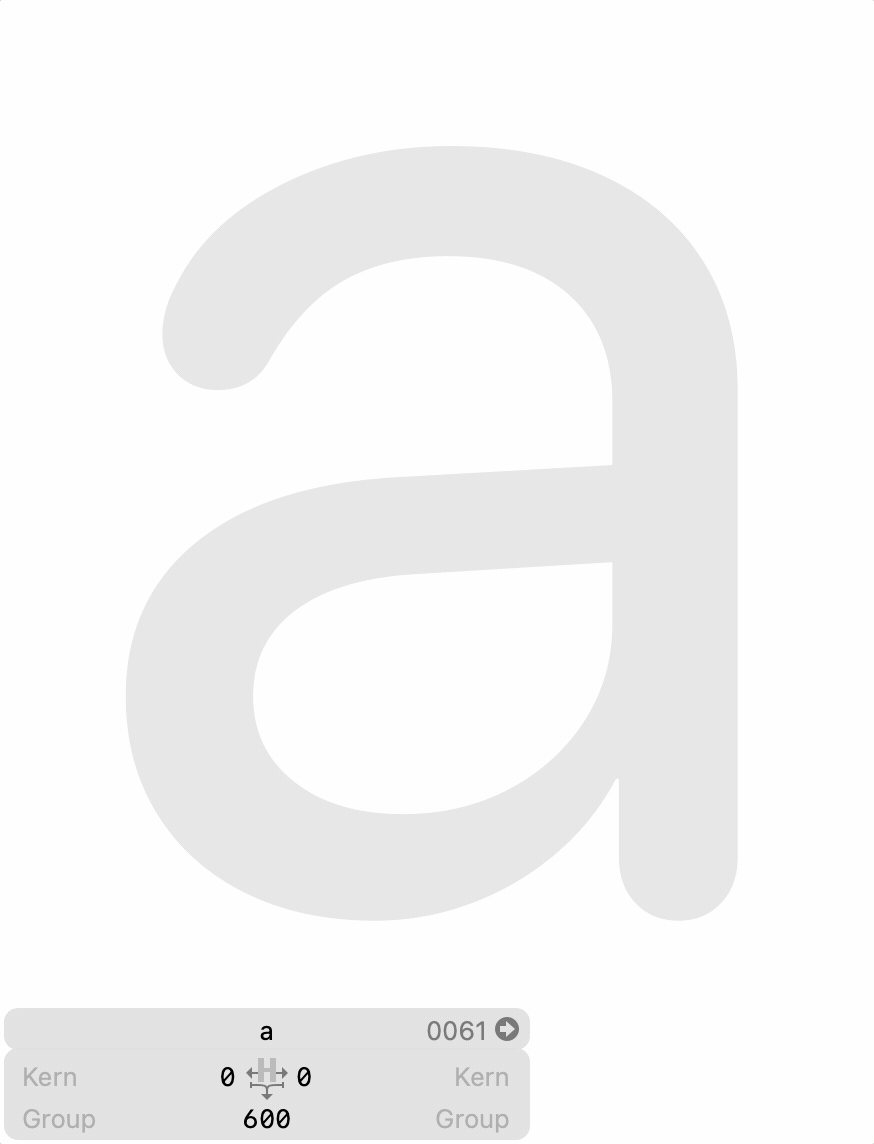
默认画笔参数为宽度:30pt;高度:15pt;角度:45°;
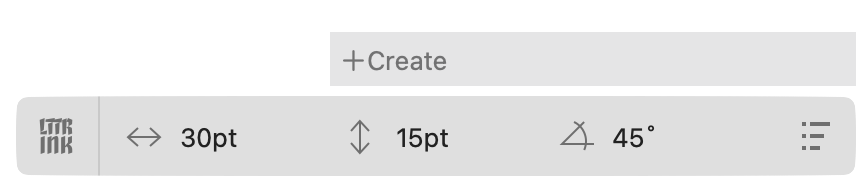
在画布上编辑画笔
您可以直接在画布上更改画笔参数。这对于在草图绘制期间进行快速更改很有用。
- 选择笔触的手柄
- 使用光标或键盘箭头移动笔触的手柄
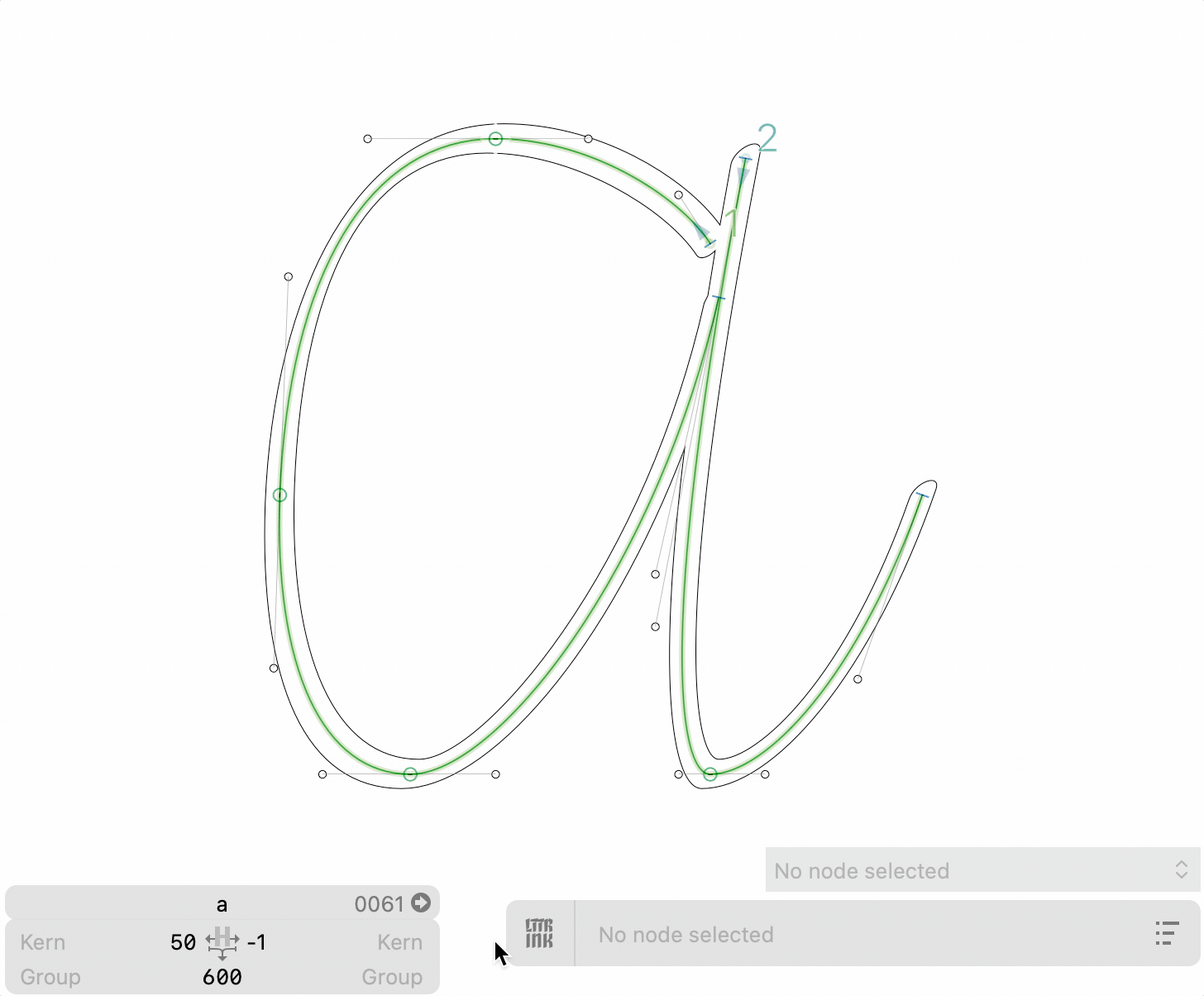
在面板上编辑笔触
您可以在 LTTR/INK 用户界面面板上更改笔触的参数。
当需要精确的笔触参数时,这很有用。
- 选择笔触手柄
- 单击 UI 面板上的参数值
- 通过键入来设置值,或使用键盘向上/向下箭头进行步进。
注意:按住 shift 键并按键盘向上/向下箭头以十为单位步进。
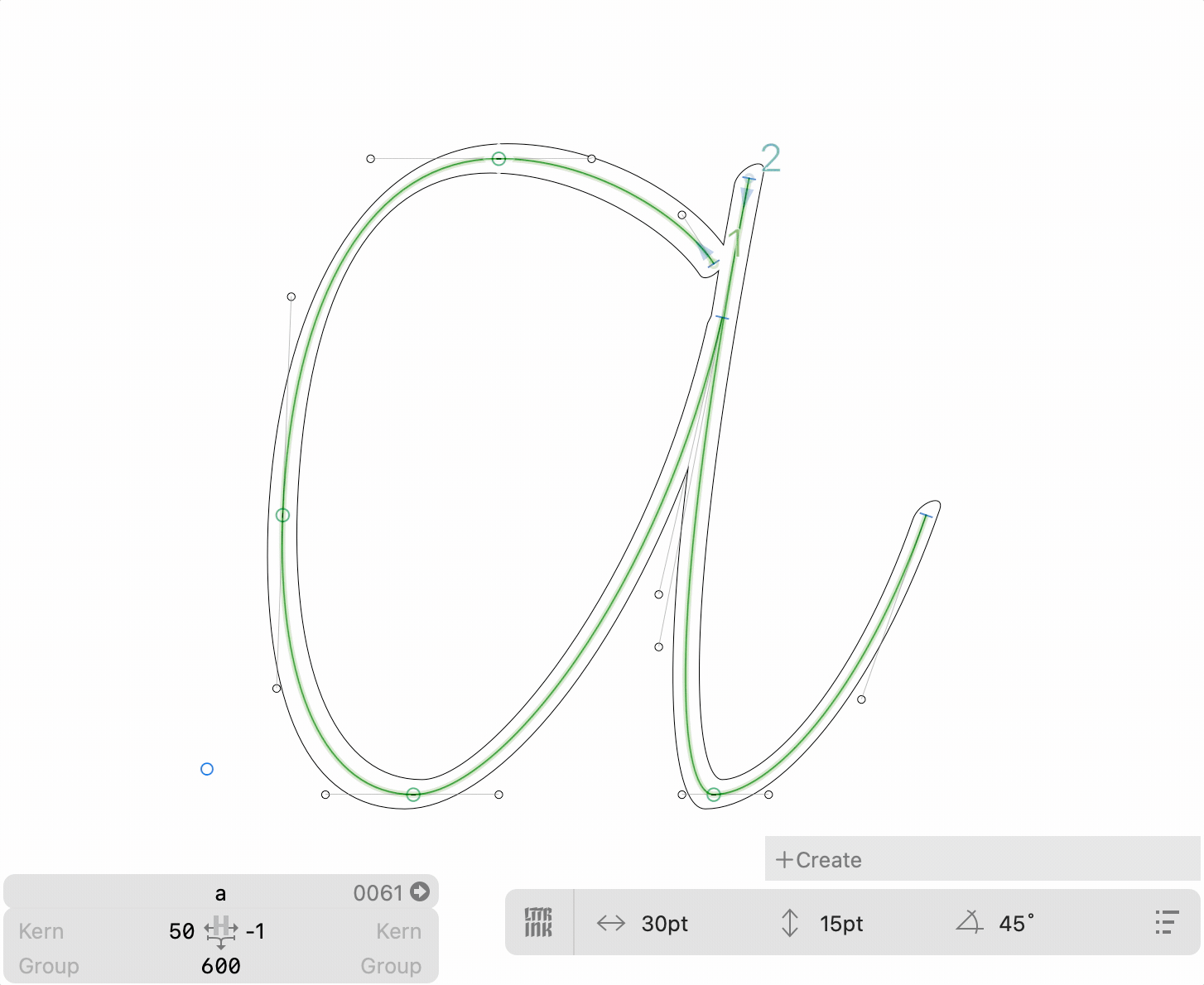
一次编辑多个笔触
要同时编辑多个笔触,请选择多个曲线上的节点
- 按住 shift 键并逐一单击
- 通过拖动和选择进行选择
- 按 command + A 选择全部
在 LTTR/INK 用户界面面板上,设置所需的画笔大小或角度的参数。
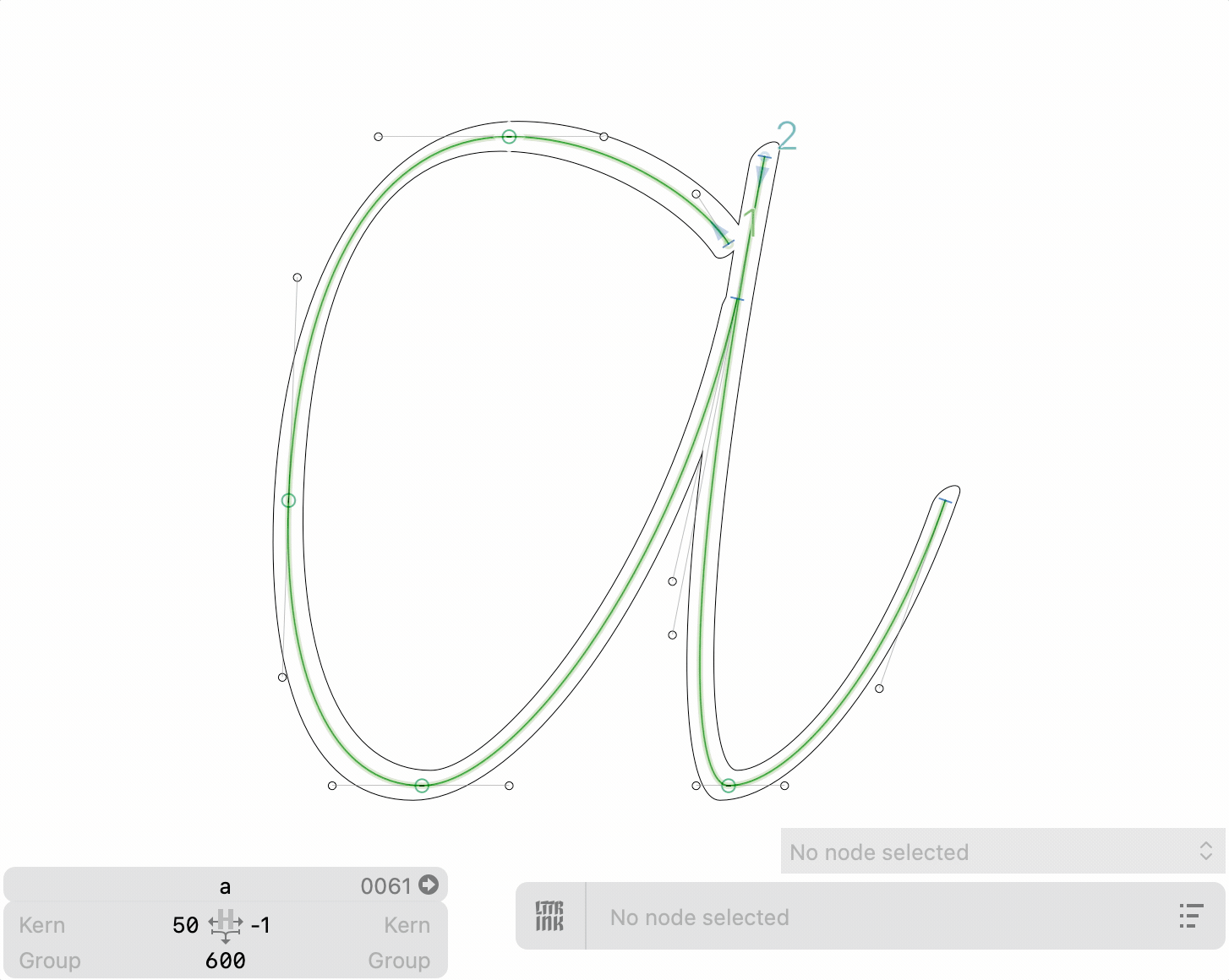
注意:当你设置多个笔触参数时,你将设置该参数的公共值。例如,当您更改角度时,宽度和高度参数保持不变。


